Chụp ảnh màn hình là cách đơn giản giúp bạn ghi lại những gì hiển thị trên màn hình máy tính. Với tiện ích đó, rất nhiều người dùng băn khoăn về chụp màn hình laptop Dell như thế nào hiệu quả, chính xác. Bài viết này Worklap sẽ hướng dẫn đến bạn cách chụp ảnh màn hình trên laptop Dell chi tiết.
Bạn sử dụng máy tính thường xuyên nhưng lại không biết cách chụp màn hình máy tính mình đang sử dụng. Với 5 cách chụp màn hình laptop Dell mà Worklap gợi ý dưới đây, bạn đều có thể chụp ảnh màn hình để chia sẻ đến những người khác một cách dễ dàng.
- Ảnh chụp màn hình laptop Dell là gì?
- Cách chụp màn hình máy tính Dell trực tiếp
- Hướng dẫn cách chụp màn hình laptop Dell win 10 nhờ Snipping Tool
- Hướng dẫn chụp màn hình laptop Dell bằng phím tắt nhanh
- Chụp hình màn hình laptop Dell một vùng bất kỳ
- Cách chụp màn hình máy tính laptop Dell bằng Game Bar
Ảnh chụp màn hình laptop Dell là gì?
Ảnh chụp màn hình chính là hình ảnh của những thứ được hiển thị trên màn hình máy tính. Ở thời điểm hiện tại, sự tiện ích của ảnh chụp màn hình càng trở nên rõ ràng hơn, nhất là trong thời đại công nghệ số. Người dùng công nghệ đều biết rằng một bức ảnh đẹp sẽ có ý nghĩa hơn một đoạn văn dài.

Chụp ảnh màn hình máy tính Dell mang lại tiện ích cho người dùng công nghệ
Nếu bạn muốn đối tác phản hồi về những tính năng và công cụ trong trang web mới do bạn thiết kế. Các đối tác có thể xem qua nó và phản hồi lại bạn chính xác những gì cần thay đổi bằng ảnh chụp màn hình. Ảnh chụp màn hình cũng đem đến tiện ích khi báo cáo sự cố để giúp đồng nghiệp nhanh chóng hiểu ra vấn đề cần khắc phục. Bên cạnh đó, loại ảnh này còn được dùng trong nhiều mục đích khác nữa như hướng thủ thuật trên máy tính...
Khi thực hiện cách chụp màn hình máy tính, bạn sẽ không cần phải lãng phí công sức và thời gian vào việc viết những đoạn văn dài nữa. Điều đó cho thấy rằng đây chính là một tài nguyên hữu dụng để sử dụng cho cả mục đích cá nhân và chuyên nghiệp. Vì vậy, nếu bạn đang băn khoăn về cách chụp ảnh màn hình laptop Dell thì bài viết này sẽ giúp đỡ bạn.
Cách chụp màn hình máy tính Dell trực tiếp
Giữa các kiểu máy, phím này có thể được ký hiệu khác nhau, nhưng máy tính xách tay Dell thường đặt phím Print Screen có tên gọi là “Prt Sc”. Và chúng tường tích hợp vào phím F10 trong hàng trên cùng của bàn phím. Đối với máy tính đồng bộ Dell, bàn phím rời sẽ có phím “Prt Sc” tách biệt nằm bên cạnh phím “Delete”.
Khi bạn dùng kết hợp các phím nhất định với Print Screen, bạn có thể chụp màn hình máy tính theo nhiều tỷ lệ khác nhau. Cách chụp màn hình laptop Dell này sẽ hoạt động mượt mà trên Windows 8, Windows 8.1 và Windows 10. Dưới đây là cách để thực hiện:
Nếu bạn cần chụp toàn bộ nội dung xuất hiện trên màn hình thì hãy nhấn cùng lúc phím Windows và phím Prt Sc. Màn hình lúc này sẽ nhấp nháy trong 1s, điều này được hiểu là đã chụp ảnh màn hình thành công.
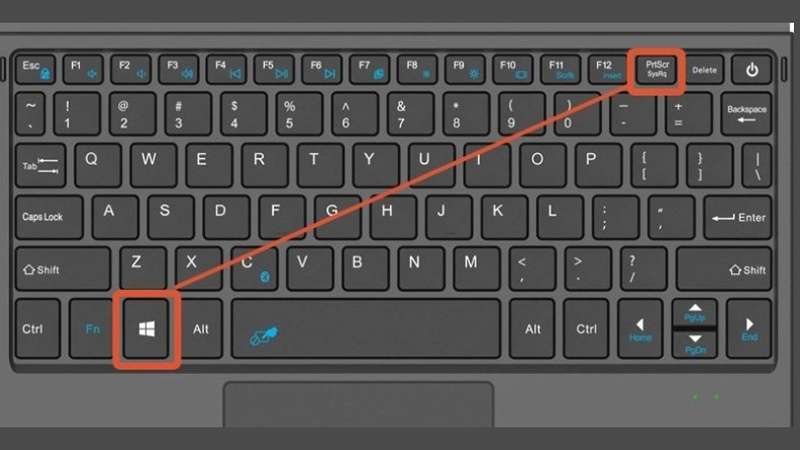
Nhấn cùng lúc phím Windows và phím Prt Sc
Nếu bạn muốn chụp lại 1 cửa sổ đang hoạt động, việc cần làm lúc này là nhấn vào cửa sổ cần chụp màn hình, sau đó nhấn cùng lúc tổ hợp phím Alt + Prt Sc.
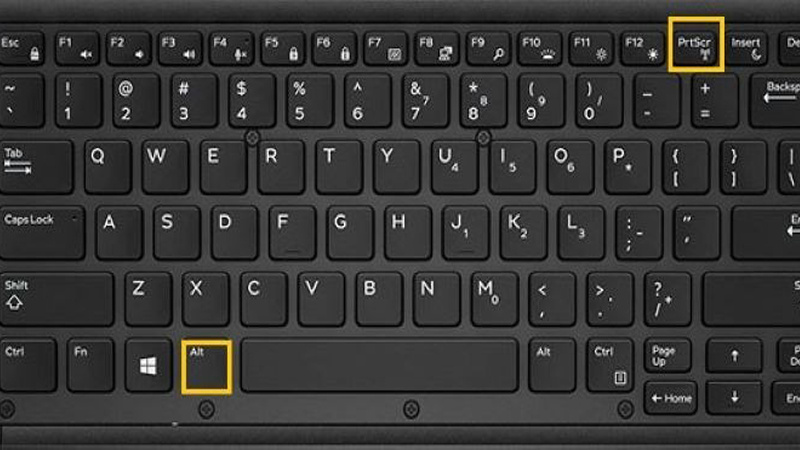
Nhấn Alt + Prt S
Còn nếu bạn muốn chụp màn hình của tất cả các cửa sổ đang hoạt động thì chỉ cần nhấn phím Prt Sc là hoàn tất. Sau khi đã chụp ảnh màn hình laptop Dell, hình ảnh sẽ được sao chép vào khay nhớ tạm của thiết bị. Bạn có thể mở một công cụ chỉnh sửa ảnh bất kỳ để dán hình ảnh vào bên trong. Cuối cùng nhấn Save để lưu lại bức ảnh chụp màn hình đó.
Xem thêm: 7+ Cách chụp màn hình laptop HP đơn giản, dễ thực hiện nhất
Hướng dẫn cách chụp màn hình laptop Dell win 10 nhờ Snipping Tool
Để sử dụng bạn tổ hợp phím chụp màn hình laptop Dell này, bạn chỉ cần nhấn Windows + S, sau đó tại thanh tìm kiếm hãy nhập Snipping Tool vào thanh tìm kiếm. Kế đến là nhấn Enter để mở. Dưới đây là ý nghĩa của một số các biểu tượng xuất hiện trong Snipping Tool:
- Nút New sử dụng để chụp màn hình.
- Nút Mode có chức năng tùy chỉnh cách mà bạn sẽ chụp ảnh màn hình (full màn hình, tự do, cửa sổ, hình chữ nhật).
- Nút Delay có tác dụng tạm hoãn thời gian chụp màn hình, tối đa là 5 giây.
- Nút Cancel để thực hiện hủy tác vụ hiện tại.
- Nút Options sử dụng để tùy chỉnh các cài đặt Snipping Tool.

Snipping Tool giúp chụp màn hình laptop Dell dễ dàng
Hướng dẫn chụp màn hình laptop Dell bằng phím tắt nhanh
Nếu vẫn còn đang đắn đo chụp màn hình laptop Dell như thế nào thì đây là một phương pháp đơn giản mà Worklap muốn chia sẻ. Cách để tiến hành rất đơn giản như sau:
- Bước 1: Nhấn cùng lúc 2 phím là Alt + PrtSc để thực hiện việc chụp màn hình laptop của bạn.
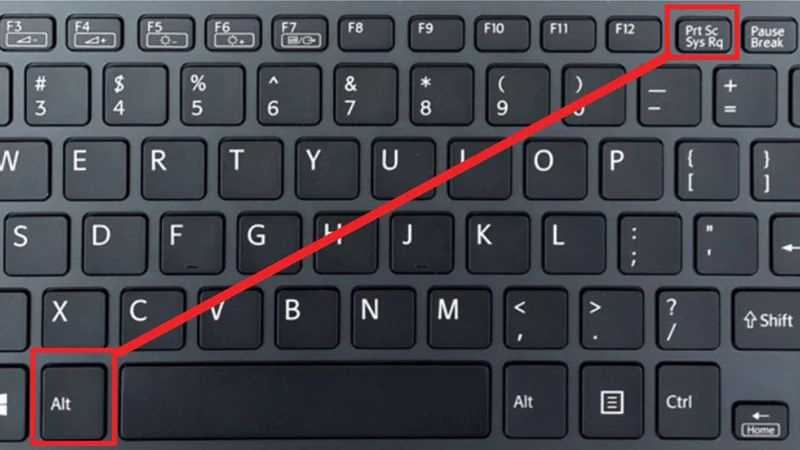
Nhấn cùng lúc 2 phím là Alt + PrtSc
- Bước 2: Tại thành tìm kiếm gõ Paint – Sau đó chọn vào Paint – Tiếp theo là bấm tổ hợp phím Ctrl + V để dán hình ảnh vừa chụp.
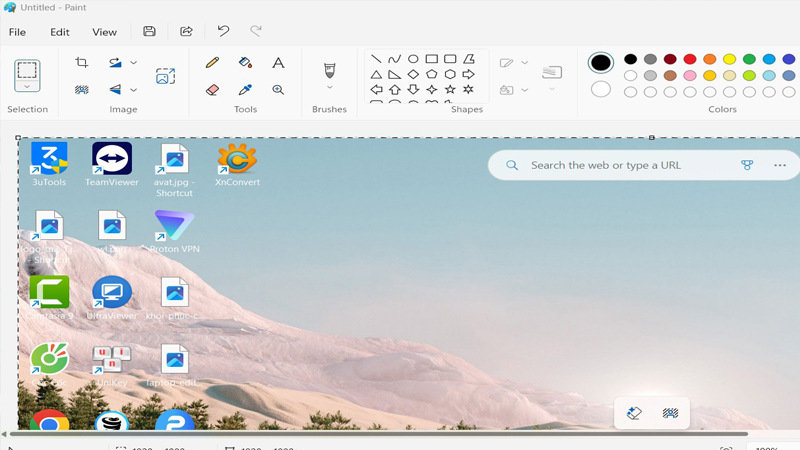
Vào Paint và bấm tổ hợp phím Ctrl + V
- Bước 3: Nhấn vào mục File - Chọn mục Save - Tại phần Save as type bạn lựa chọn định dạng JPEG – Cuối cùng là Save.
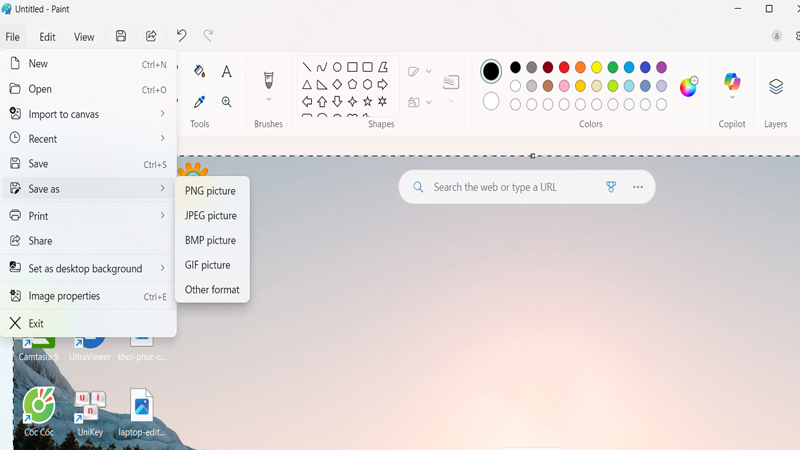
Chọn mục Save và chọn định dạng JPEG
Chụp hình màn hình laptop Dell một vùng bất kỳ
Nếu bạn chỉ có nhu cầu chụp một phần màn hình hoặc một khu vực nhất định trên màn hình thì có thể áp dụng cách làm dưới đây:
Bước 1: Nhấn và giữ cùng lúc tổ hợp Windows + Shift + S để tiến hành chụp hình ảnh theo khu vực mà bạn khoanh vùng.
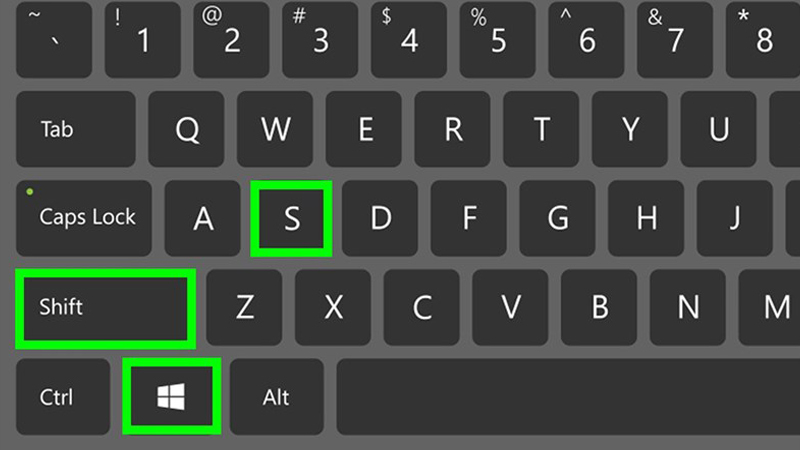
Nhấn và giữ cùng lúc tổ hợp Windows + Shift + S
Bước 2: Vào tiện ích Paint để dán hình ảnh ra và lưu lại.

Vào Paint để dán hình ảnh đã chụp và lưu lại
Cách chụp màn hình máy tính laptop Dell bằng Game Bar
Giống như tính năng Snipping Tool, đây cũng là một tiện ích được sử dụng để chụp ảnh màn hình laptop Dell được Microsoft phát triển và tích hợp sẵn trong Windows 10. Để thực hiện chuẩn chỉnh, bạn hãy làm theo hướng dẫn sau:
Bước 1: Nhấn cùng lúc tổ hợp phím Windows + G.
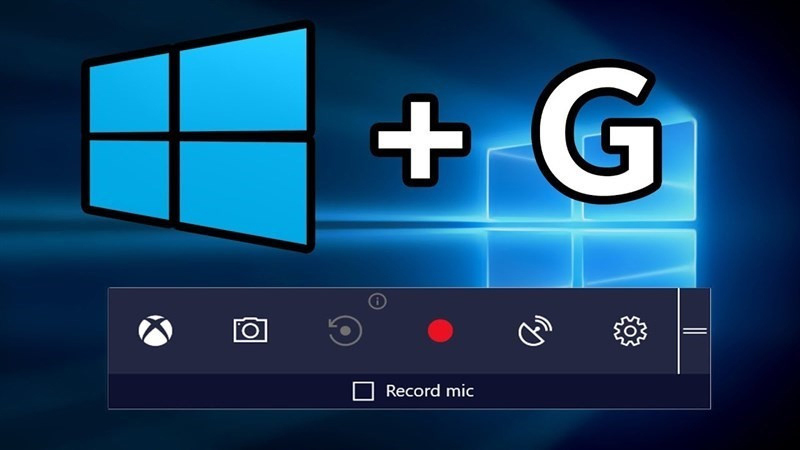 Nhấn tổ hợp phím Windows + G
Nhấn tổ hợp phím Windows + G
Bước 2: Lúc này, màn hình xuất hiện một bảng Broadcast & capture.
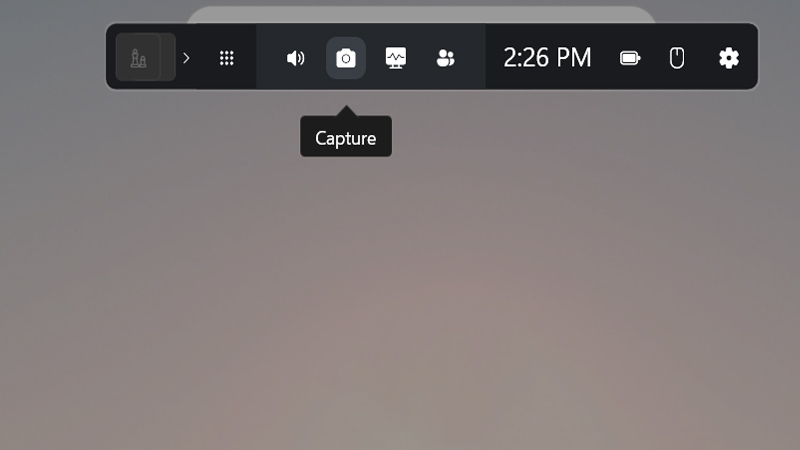
Bảng Broadcast & capture
Bước 3: Bạn hãy nhấn vào nút có hình camera đầu tiên để tiến hành chụp ảnh màn hình. Hình ảnh màn hình được chụp bởi Game Bar sẽ được lưu tại đường dẫn.
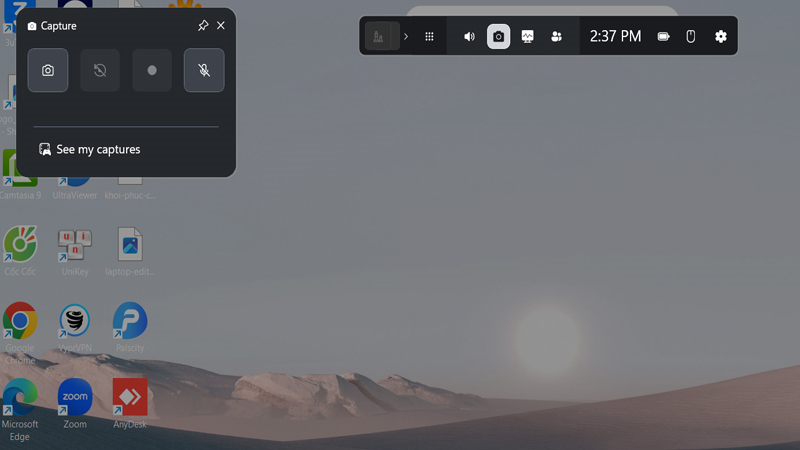
Nhấn vào nút có hình camera
Trên đây, Worklap đã đưa ra hướng dẫn cách chụp màn hình laptop Dell đơn giản và hiệu quả mà ai cũng có thể thực hiện được. Hy vọng bài viết này sẽ giúp ích cho bạn và mang đến những kinh nghiệm sử dụng máy tính tối ưu hơn. Còn cần giải đáp thêm thông tin nào khác vui lòng liên hệ đến hotline của Worklap nhé.


















